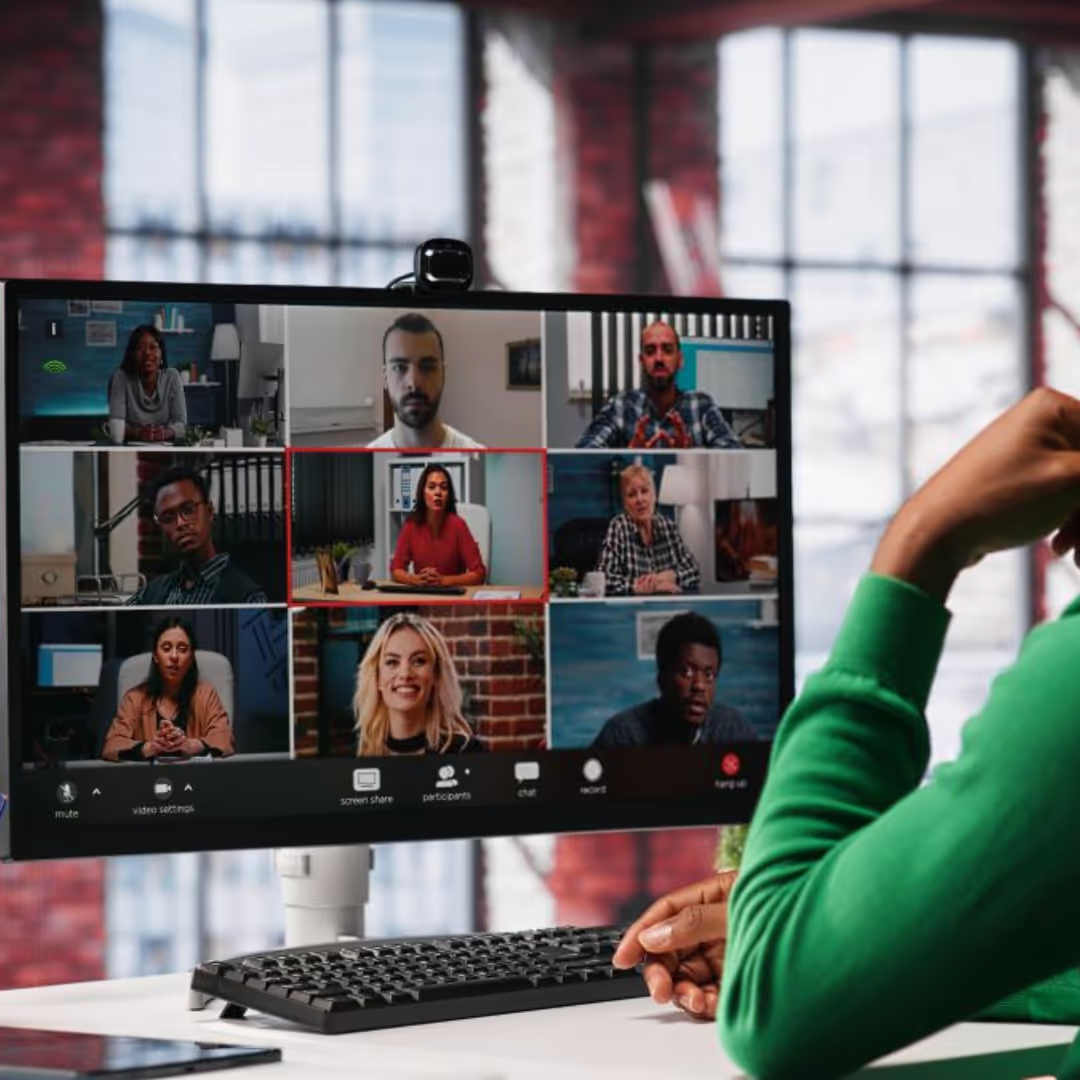JotMe Max
JotMe Lite

に追加


海外のメンバーとボイスチャットしてるけど、何を言ってるのか全然わからない……。みんな笑ってるのに自分だけ置いてけぼりになっちゃうことがあるんです
海外のメンバーが集まるゲームチャンネルや国際チームのボイスチャットに参加して、「何を話しているのか分からない」と感じたことはありませんか?重要な指示を聞き逃したり、会話の流れに入りづらかったりするのはよくあることです。
そんなときに役立つのが、JotMeのようなAIライブ翻訳ツールです。単語をそのまま訳すのではなく、話の文脈を理解した自然な翻訳をリアルタイムで生成してくれるため、言葉の壁を感じることなく会話に参加できます。まるで最初から同じ言語で話しているかのように、自然でスムーズなコミュニケーションが可能になります。
この記事では、JotMeを使ってDiscord通話をリアルタイムで翻訳する方法を紹介します
まずは、Discord通話の文字起こしをすぐに開始する基本的な流れを簡単に確認しましょう。
上の手順をざっくり確認したら、次はそれぞれのステップを画像付きで詳しく見ていきましょう。
このステップは翻訳を行ううえで欠かせません。Discordのブラウザ版ではシステム音声を取得できないため、まずはデスクトップアプリをインストールする必要があります。画面の「ダウンロード」ボタンから、使用しているOS(WindowsまたはmacOS)に対応した公式アプリをダウンロードし、インストールを完了させましょう。なお、アカウントをまだ持っていない場合は、「ブラウザでDiscordを開く」をクリックして、ブラウザ上で新規登録することもできます。
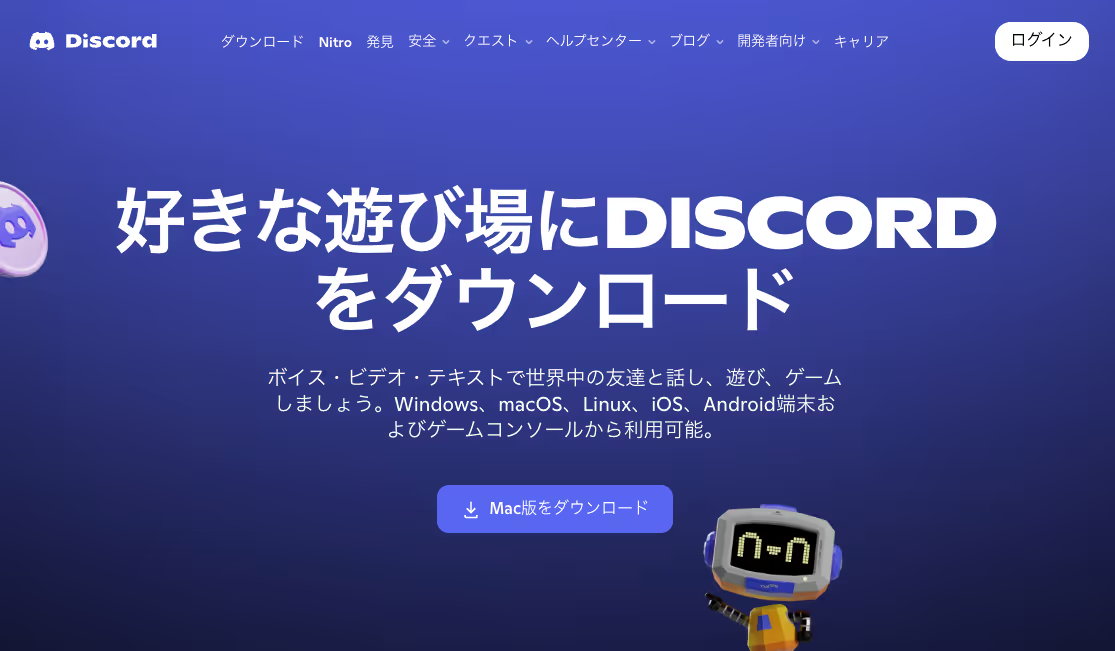
JotMeも同様に、公式のJotMeウェブサイトにアクセスし、「無料で試す」ボタンをクリックしてください。
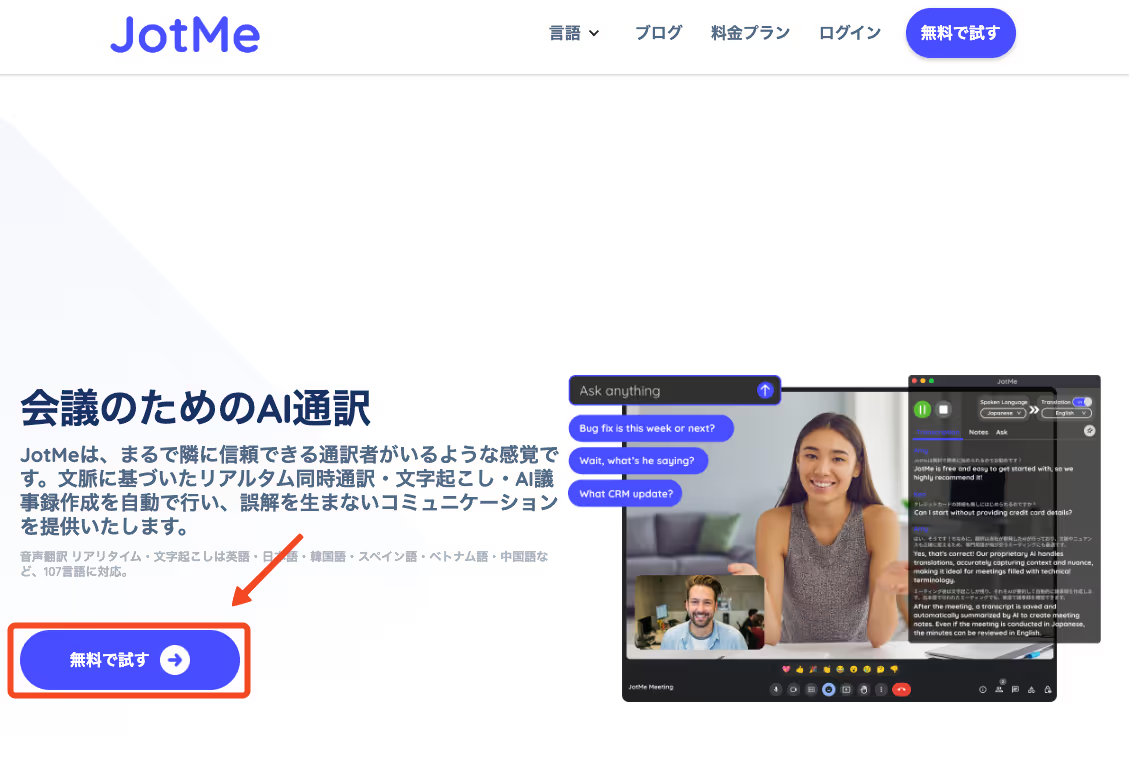
両方のアプリをインストールした状態で、Discordを開きます。通話を開始するには、以下のいずれかの操作を行います。
通話が始まったら、JotMeアプリを起動します。画面にシンプルなウィンドウが表示され、すぐにリアルタイム文字起こしや翻訳を開始できる状態になります。
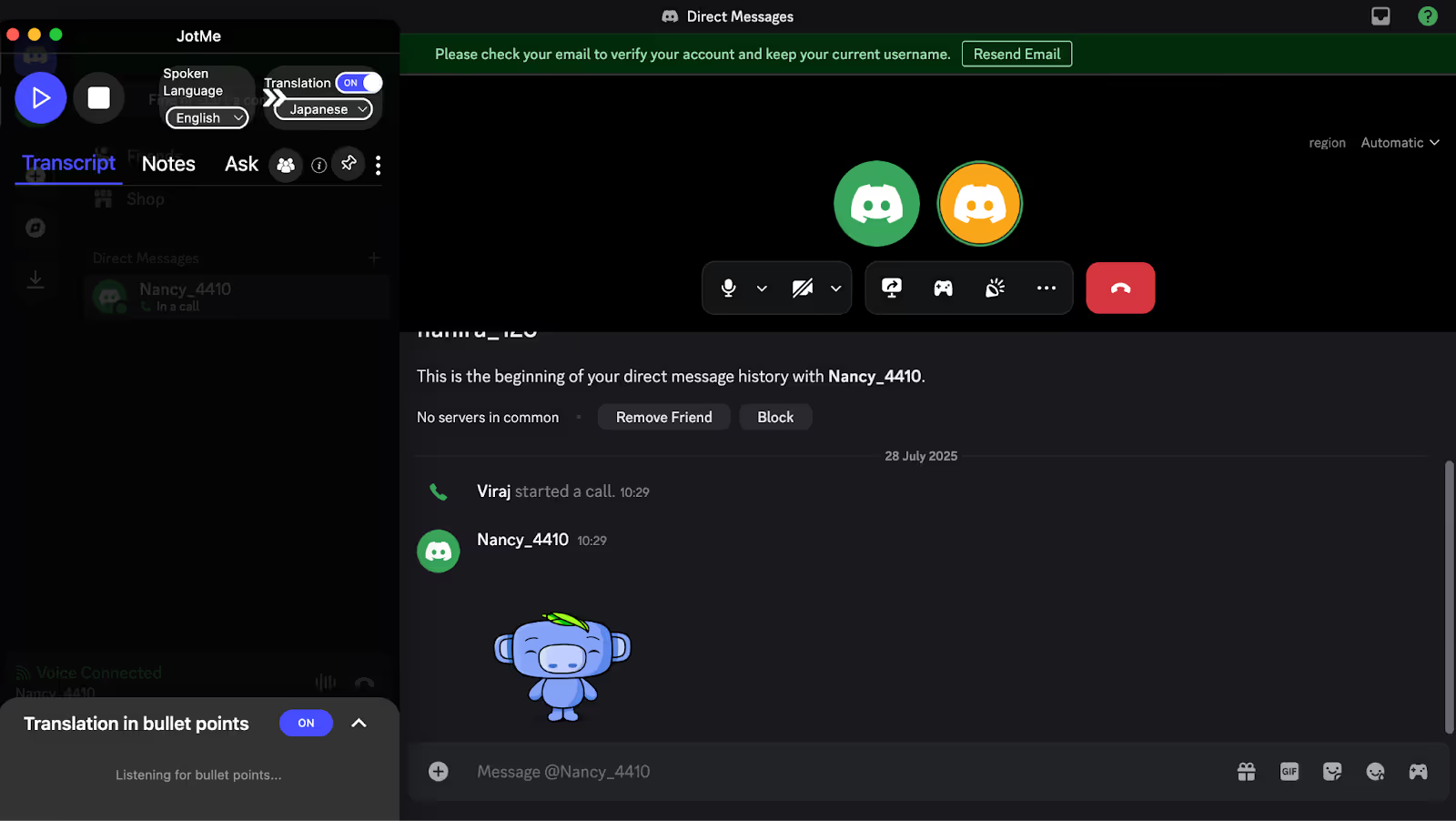
JotMeのウィンドウを開いたら、「翻訳」スイッチをオンに切り替えます。次に、2つのドロップダウンメニューから設定を行いましょう。1つ目の「話されている言葉」には相手が話している言語を、2つ目の「翻訳」には自分が読みたい言語を選択します。これで、Discordの会話がリアルタイムで指定した言語に翻訳されます。

言語の設定が完了したら、「再生」(▶)アイコンをクリックします。すると、JotMeが即座に会話内容を検出し、正確なリアルタイム字幕を生成します。翻訳を終了したい場合は、停止ボタンを押してください。これにより、通話の全文トランスクリプトと翻訳結果が自動的にJotMeダッシュボードに保存され、後から確認やエクスポートができるようになります。
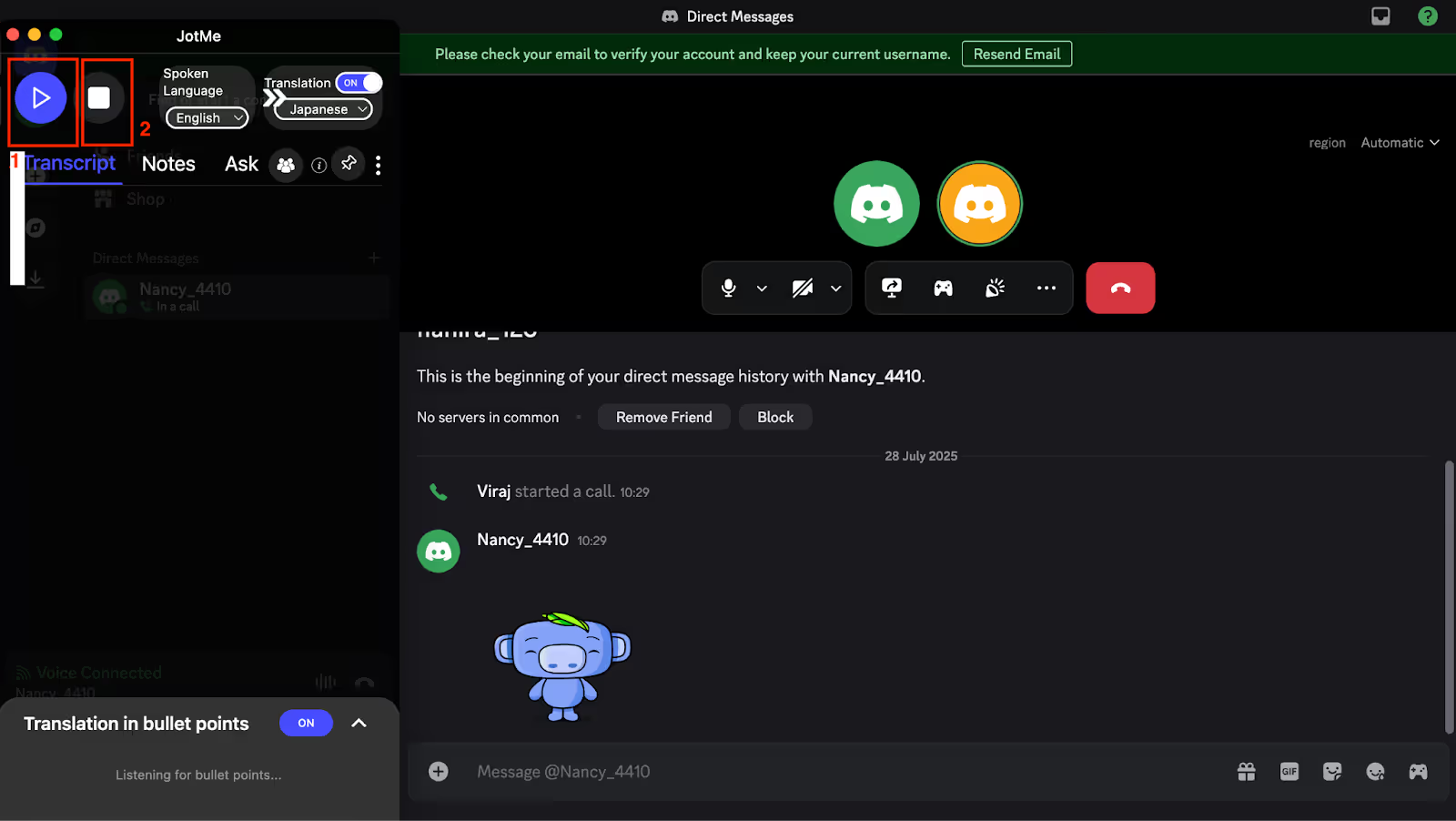
JotMeは、多言語が入り混じるDiscord通話でも、会話の流れを壊すことなくリアルタイムで翻訳できます。国際的なチームメンバーとゲームをしている場合でも、JotMeが文脈を理解して自然な翻訳を生成するため、発言の意図を正確に把握できます。さらに、翻訳された議事録を共有したり、通話後にトランスクリプトを取得したり、内容を箇条書きで整理して確認することも可能です。
JotMeは多言語に対応した正確なリアルタイム翻訳に加え、会議中のAIインサイト、共有可能な翻訳議事録、会議後の自動要約など、翻訳精度と生産性を高めるさまざまな機能を提供しています。
これらの機能により、Dicord通話の流れを壊すことなく、スムーズに会話を進めることができます!
翻訳議事録の共有機能を使えば、Discord通話の参加者全員が簡単にライブ翻訳や文字起こしにアクセスできます。ホストが録音と翻訳を開始すると、共有用のコードが自動的に発行されます。このコードを他の参加者に伝えるだけで、相手はその通話の翻訳議事録をリアルタイムで確認できるようになります。有料アカウントを持っていない場合でも、このコードを使えば録音・文字起こし・翻訳機能を利用できるため、全員が同じ情報をスムーズに共有できます。
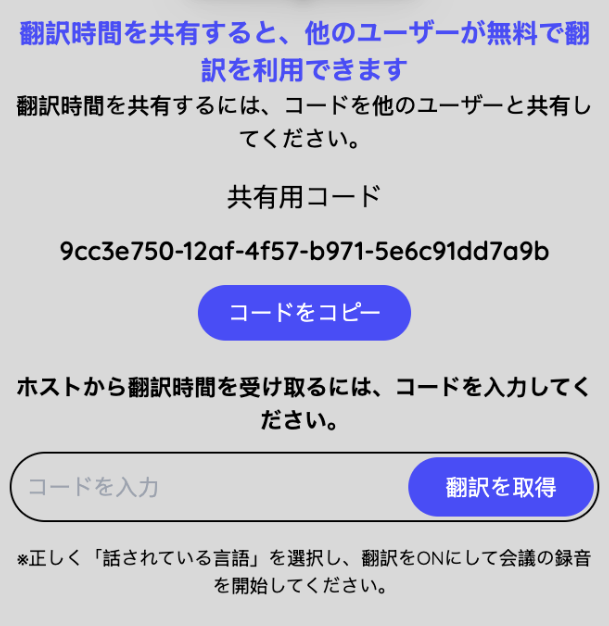
また、JotMeのダッシュボード上でメールアドレスを入力するだけでも、簡単に会議後共有可能です。
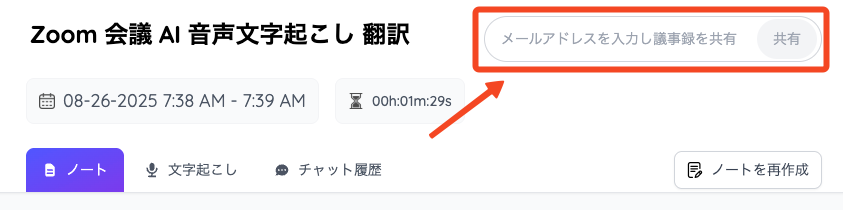
この方法を使えば、会話後に英語の議事録を共有したり、海外のチームメンバーが内容を確認したりすることも簡単です!
JotMeは、Discord通話で交わされた長い会話を、自動的にわかりやすく翻訳された箇条書きに整理します。これにより、聞き逃した内容をすぐに把握したり、通話中に話し合われた重要なテーマを簡単に振り返ることができます。
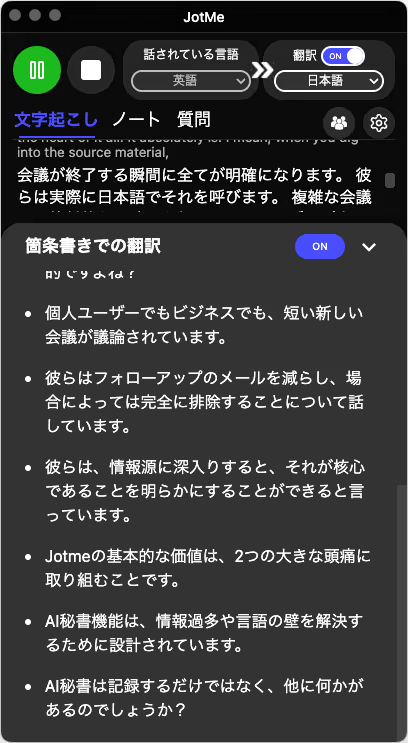
さらに、翻訳された発言をクリックするだけでAIインサイトが表示され、「この発言は何を意味していたのか」「次の会話ではどう活かせるのか」といった理解を深めることができます。

JotMeは、Discord通話の文脈を正確に把握し、発言の意図やニュアンスを踏まえた自然な翻訳を行います。単なる直訳ではなく、話者の「本当に伝えたい意味」を理解して訳すため、会話の流れを途切れさせることなく、安心して通話内容に集中できます。

さらに、JotMeはデバイス上で直接音声を取得して翻訳を行う「ボットレス翻訳」に対応しており、 Teamsミーティングに専用ボットを招待する必要がありません。これにより、セキュリティやプライバシーを確保しながら、参加者全員が安心して利用できる環境を提供します。
ボットを招待しなくていいのは助かります。自分が主催じゃない通話にボットを入れるのって、ちょっと気が引けますよね。
例えば、複数の言語を話すゲーム仲間とDiscordでボイスチャットをしている場面を想像してみてください。JotMeを使えば、ロシア語、ポルトガル語、イタリア語、ドイツ語、フランス語など、最大10言語を同時に文字起こしできます。そのため、誰がどの言語で話していても内容を正確に理解でき、言葉の壁を感じることなくスムーズに会話を進めることができます。
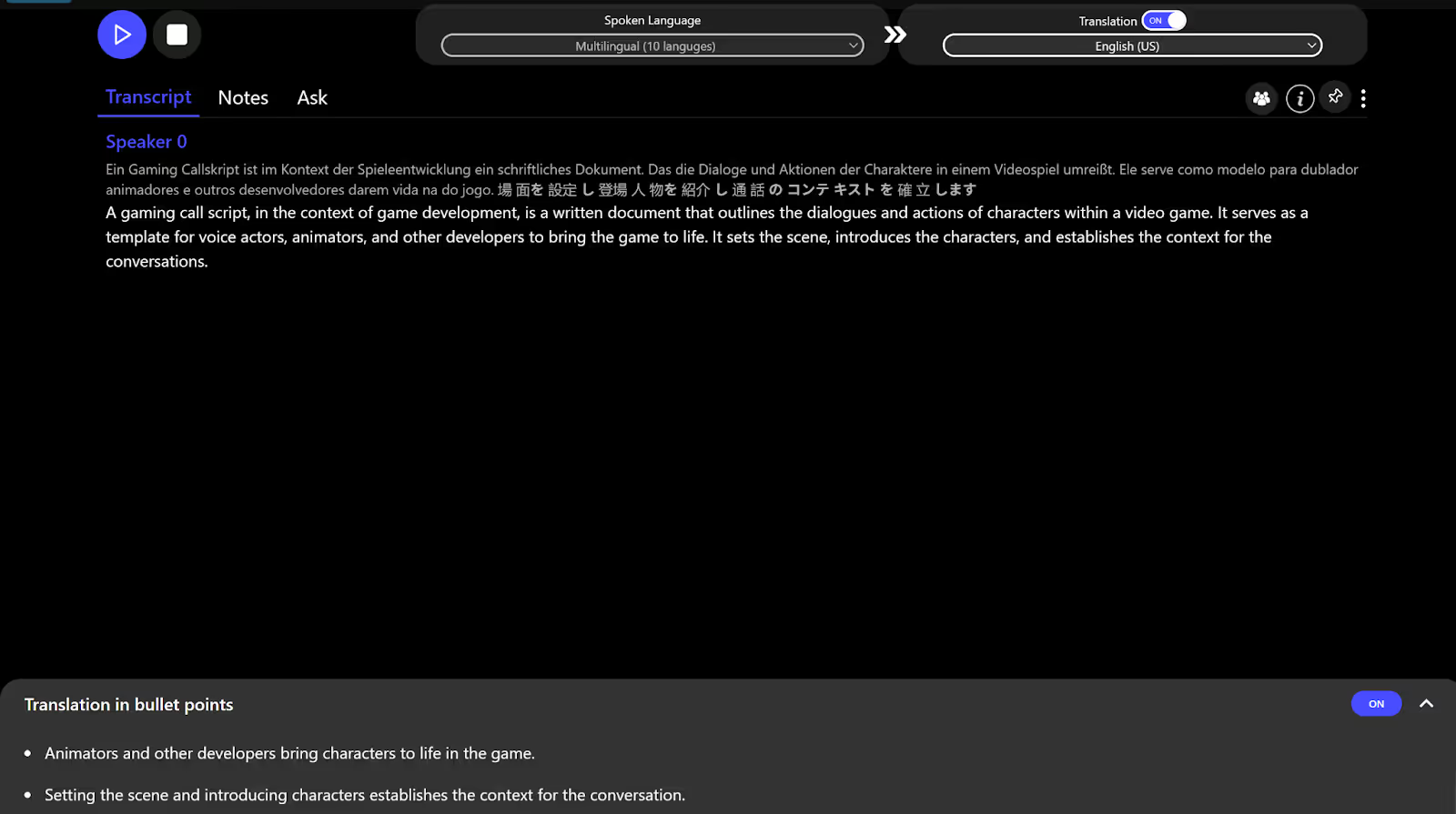
会議の進行は早いことが多く、リアルタイムで全てを書き留めようとすると、どうしてもメモが散らかったり、重要な部分を聞き逃したりしてしまいます。JotMeなら、通話内容を自動で記録し、終了後にはAIが要点を整理して、重要な決定事項やアクションアイテムをまとめた簡潔な会議メモを生成します。これらのメモはワンクリックで希望の言語に翻訳でき、さらに通話中に特定のポイントにフラグを立てるようAIに促すこともできるので、重要な情報を見逃すことはありません。

Discordで翻訳ボットを使用する方法は次のとおりです。
ボットを導入するには、まず公式ウェブサイト(例: itranslator.app) にアクセスします。ページ上の「招待」ボタンをクリックし、追加したいDiscordサーバーを選択します。その後、「続行して承認」をクリックすれば完了です。なお、この操作はボットのダッシュボードまたはDiscordのOAuth認証ページからも行うことができます。

メッセージが表示されたら、サーバー設定でボットに次の権限があることを確認します。
これらの設定は、「承認」をクリックする前にDiscord認証ウィンドウに表示されます。
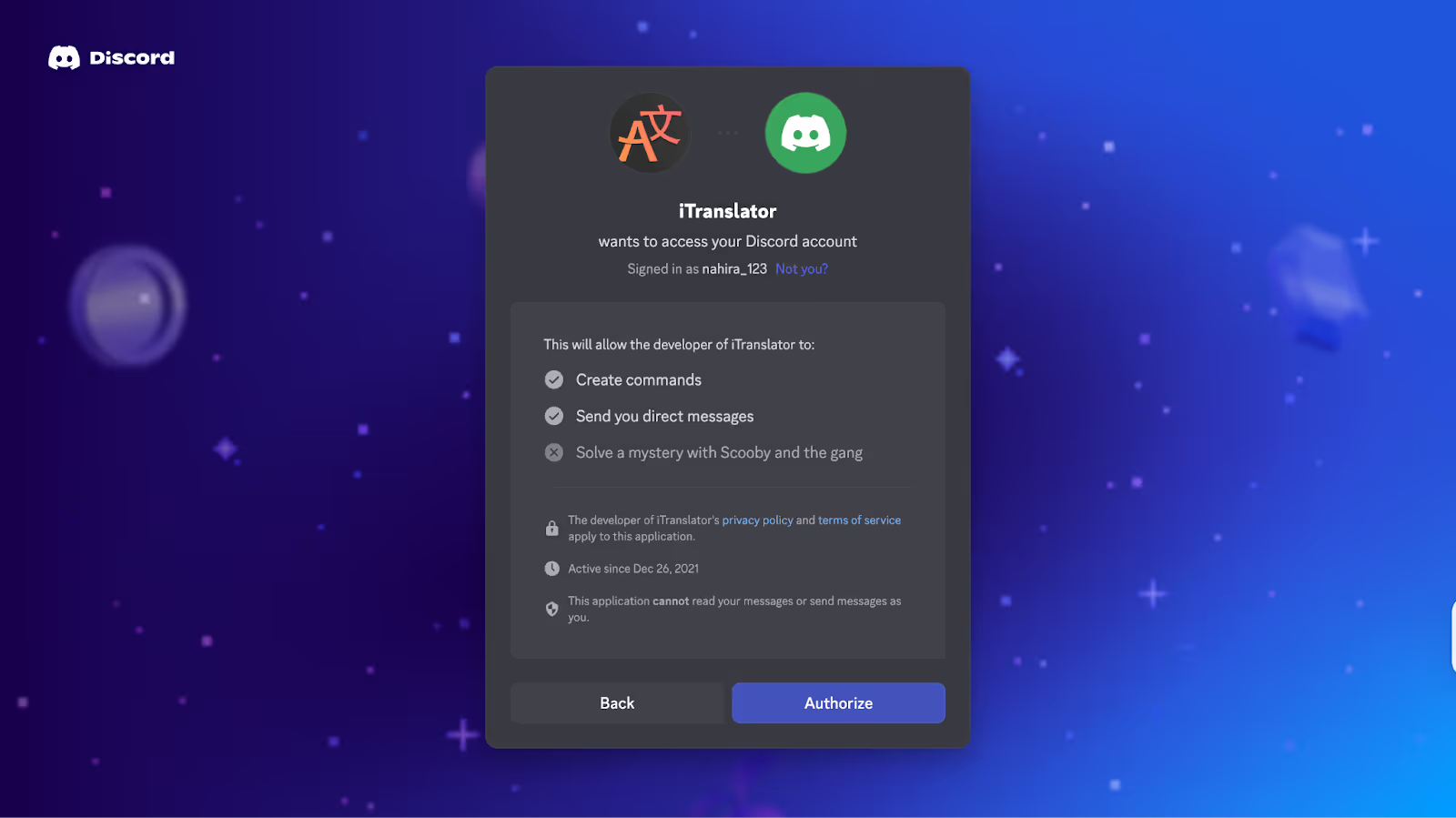
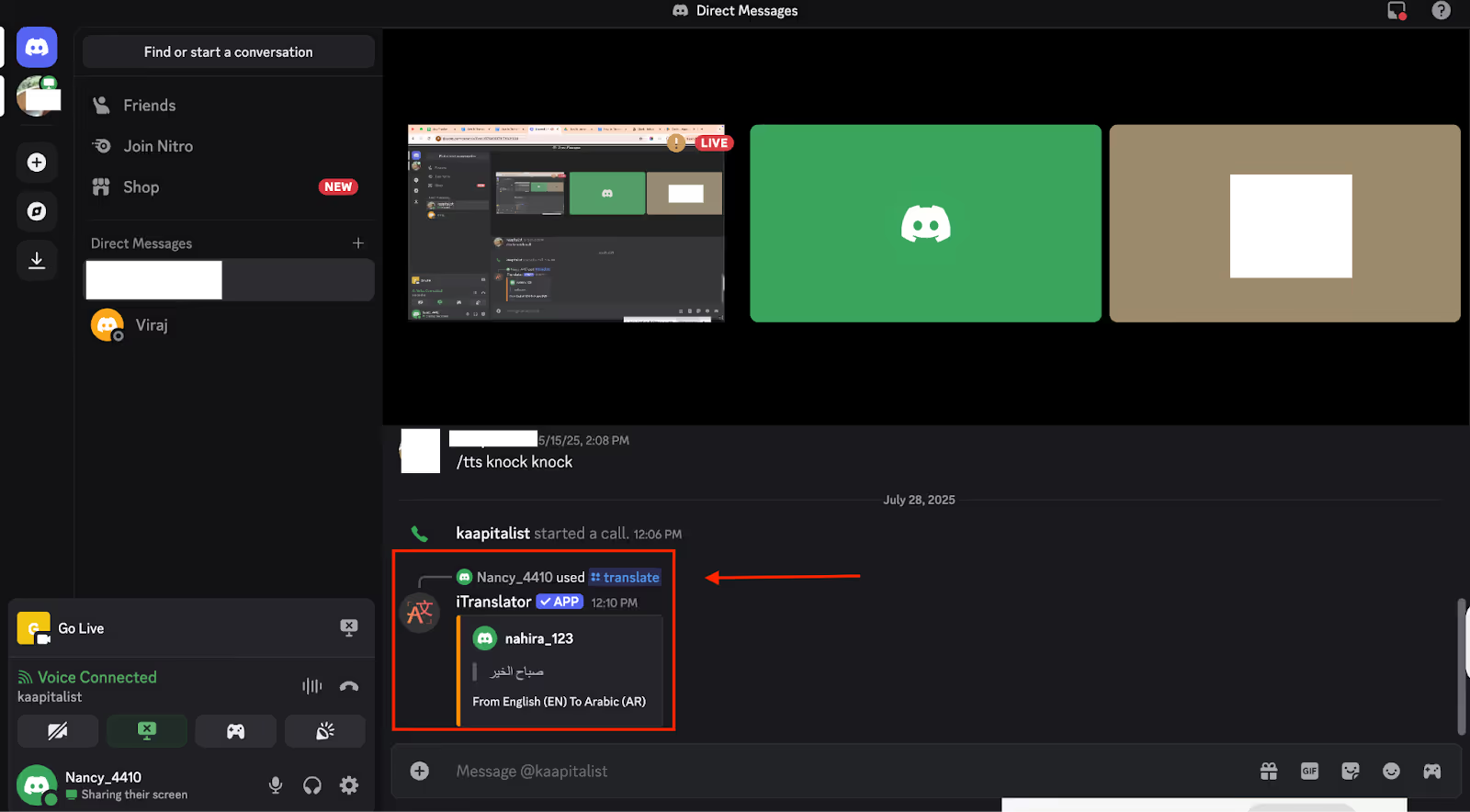
統計サイトのスタティスタによると、AI画像生成ツール「Midjourney」専用のDiscordサーバーは、2024年4月時点で世界最大規模となる2,000万人以上のユーザーを抱えています。これは、特に高度なツールやボットを活用するクリエイティブ系コミュニティの間で、Discordが非常に広く利用されていることを示しています。
話題の爆発記事によると、2025年には世界で約33億2000万人がビデオゲームをプレイしています。これには、Discordなどの音声・ストリーミングプラットフォーム上で、1000以上の言語で交流する人々も含まれます。Discordはボイスチャットに最適なプラットフォームですが、残念ながらライブ音声翻訳機能は標準で搭載されていません。そこで活躍するのが、JotMeのようなAI翻訳ツールです。サーバーにボットを追加する手間をかけずに、リアルタイムでスムーズに音声を翻訳できます。
JotMeを使えば、正確な字幕表示に加え、AIが生成する要約付きの完全な文字起こしも自動で作成でき、すべてのボイスチャットを価値ある記録として残すことが可能です。
今すぐJotMeを無料で試して、Discordで多言語の会話を驚くほど簡単に、そしてクリアに楽しむ方法を体験してみてください。
Discord の音声通話をテキスト翻訳ボットで翻訳できますか?
いいえ。テキスト翻訳ボットはチャットメッセージのみを翻訳します。ライブ音声を翻訳するには、Discord デスクトップと JotMe を併用してください。JotMe はシステム音声をキャプチャし、リアルタイムで翻訳されたキャプションを表示します。
一般的な Discord 翻訳ボットはいくつの言語に対応していますか?
iTranslator などの人気ボットは約 100〜109 言語に対応しています。無料プランでは 30〜50 言語に制限される場合がありますが、プレミアムプランではすべての言語ライブラリを無制限に使用できます。
翻訳ボットを追加するには管理者権限が必要ですか?
はい。ボットをサーバーに追加するには「サーバー管理」権限が必要です。ただし、ボットをすでに導入済みのチャンネルでコマンドを使用する場合は、「メッセージを送信」と「メッセージ履歴を読む」権限のみで操作できます。
翻訳ボットはチャンネル全体の自動翻訳を処理できますか?
はい。多くの翻訳ボットでは自動翻訳機能を提供しています。チャンネルAのメッセージをチャンネルBに転送して翻訳するなど、ソースチャンネルとターゲットチャンネルのペアを設定できます。設定は「/autotranslate」などのスラッシュコマンドで行います。
翻訳ボットを使用する場合、会話はプライベートになりますか?
翻訳ボットは Discord の API を介してサーバー側でメッセージを処理します。多くのボットはメッセージを永続的に保存しませんが、使用前にボットのプライバシーポリシーを確認してください。なお、JotMe はエンドツーエンドで音声を処理し、外部サーバーにデータを送信せずローカルで翻訳を行います。